Siri te quiere ayudar, pero a veces ese empeño puede ser molesto para algunos usuarios. Por eso, vamos a explicarte cómo quitar las sugerencias de Siri en tu iPhone, de forma que puedas hacer que dejen de aparecer en los diferentes puntos del sistema operativo en los que el asistente te las suele mostrar.
Las sugerencias de Siri son recomendaciones personalizadas que el asistente te puede hacer, tanto a la hora de compartir archivos para indicarte las aplicaciones o contactos que más uses, como para buscar apps o decirte las que más utilizas. Para esto, iOS le envía datos sobre tu uso a los servidores de Apple, aunque lo hace sin datos que puedan comprometer tu privacidad al no incluir nombre o cuenta.
Quita las sugerencias dentro de las aplicaciones
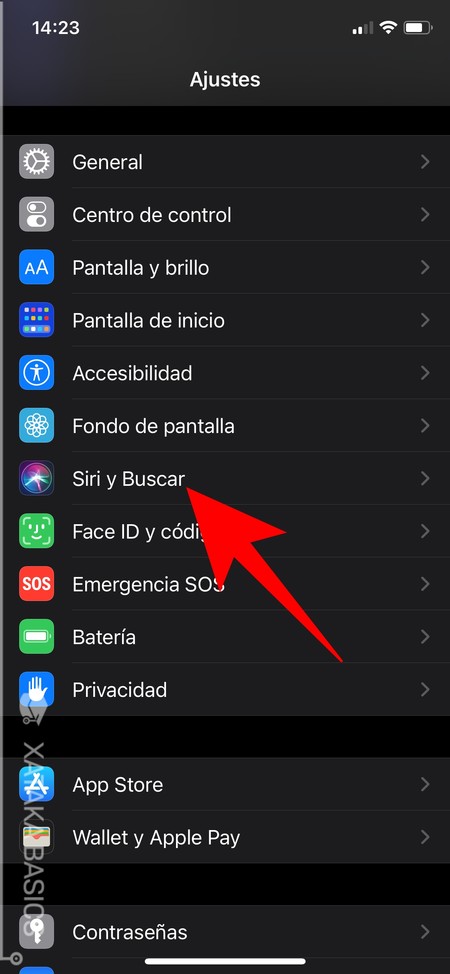
Siri puede mostrarte sugerencias cuando estás utilizando aplicaciones, como cuando compartes contenido, o utilizas las funciones de Buscar o Consultar del teclado nativo de tu iPhone. Estas sugerencias las puedes eliminar fácilmente, para lo que tienes que entrar en la pantalla de Ajustes, y pulsar sobre Siri y buscar.
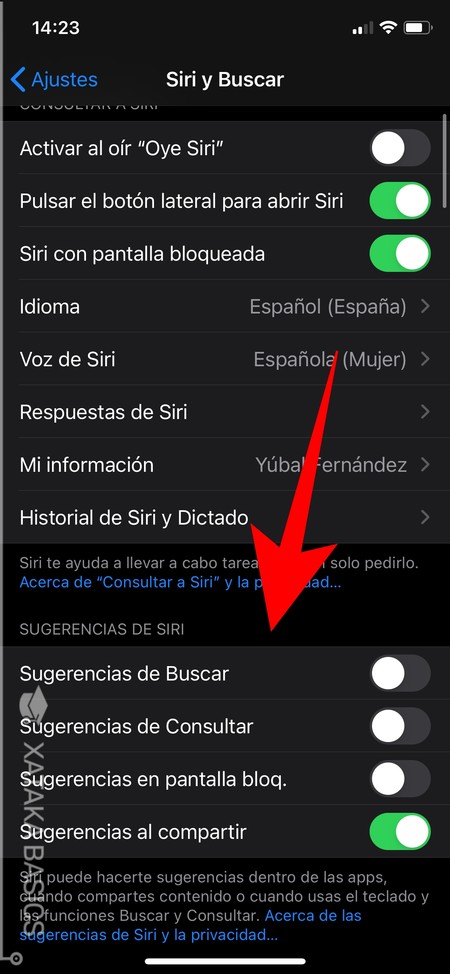
Una vez entres dentro de la pantalla de Siri y Buscar, baja hasta el apartado de Sugerencias de Siri. Aquí, puedes desactivar individualmente cada tipo de sugerencia que no quieres que Siri te muestre.
Quita las sugerencias de la pantalla Hoy
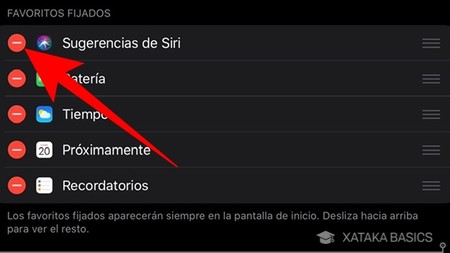
A la izquierda del escritorio principal de iOS, Siri también puede tener un Widget con sugerencias con las aplicaciones más utilizadas. Aquí, lo que tienes que hacer es ir a esta pantalla de Hoy, y bajar hasta abajo del todo para pulsar en Editar. Una vez dentro del panel de edición, pulsa sobre el botón de resta o eliminar en las Sugerencias de Siri para quitarlo de la lista del contenido que va a ser mostrado.
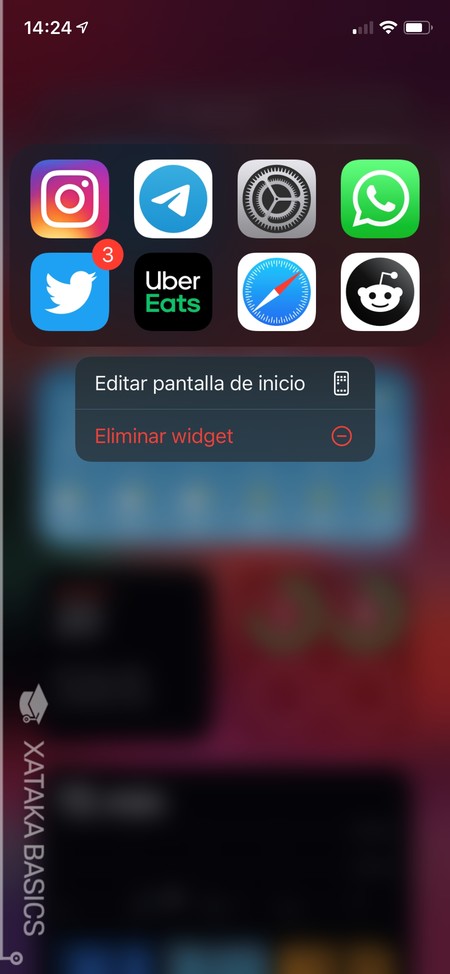
En iOS 14 esta pasa a ser una columna de Widgets. En ella, lo que vas a tener que hacer es mantener pulsado el dedo sobre el widget de las sugerencias de Siri, y cuando se abra el pequeño menú emergente de opciones elegir la de Eliminar widget para que desaparezca.
Saca a una app de las sugerencias de Siri
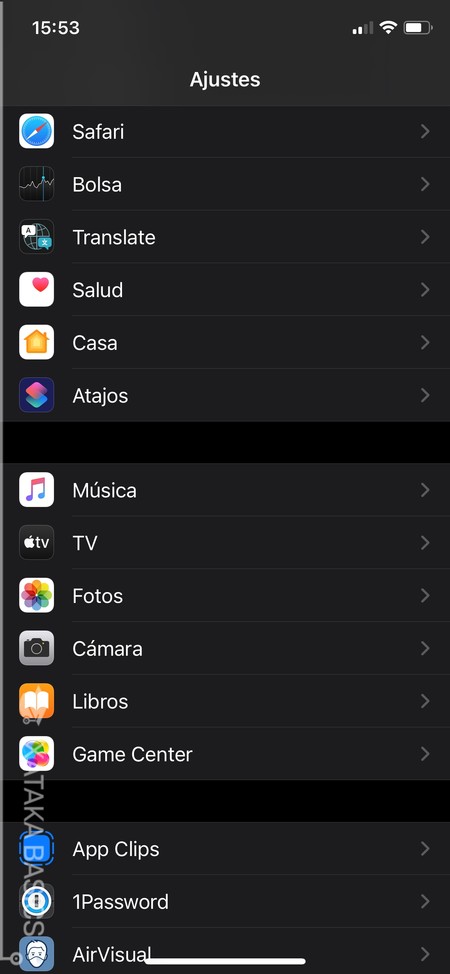
También vas a poder desactivar las sugerencias de Siri de una app específica. De esta manera, podrás optar porque Siri no aprenda de ella o directamente para que la app no aparezca en las sugerencias del asistente. Para hacerlo, entra en los ajustes de iOS y bajar hasta la lista de apps. Allí, pulsa sobre la aplicación en la que quieras desactivar las sugerencias que también pueden ser las nativas como Safari.
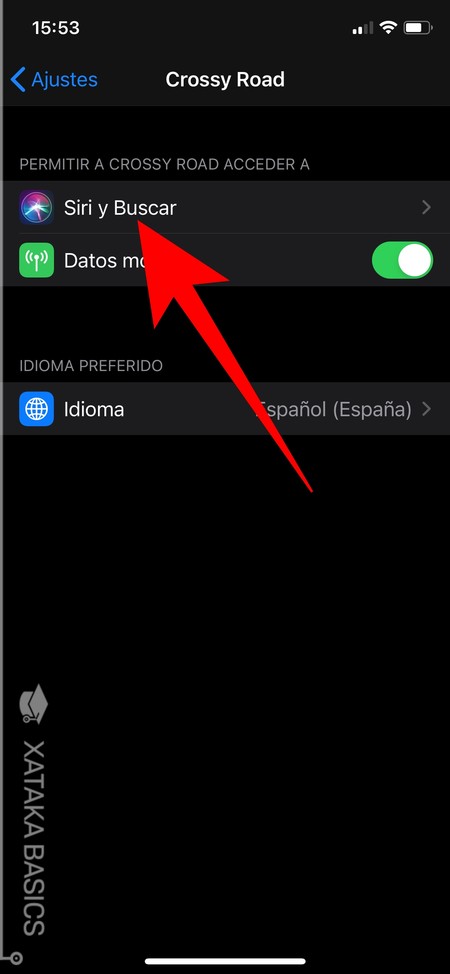
Una vez dentro de los ajustes de la aplicación sobre la que hayas pulsado, ahora pulsa en la opción de Siri y Buscar dentro de la categoría de permitir acceder a.
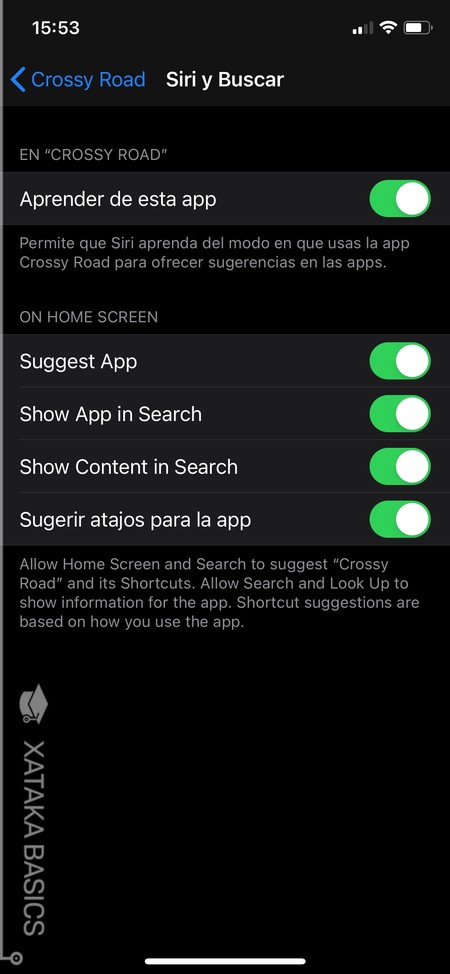
Una vez entres dentro de las opciones de Siri y Buscar dentro de la aplicación, primer puedes desactivar la opción de que Siri aprenda de ella. Luego, más abajo, puedes desactivar todos los tipos de sugerencia donde no quieres que se muestre esta aplicación. Puede ser en las sugerencias de búsqueda, en las de contenido, en los atajos, etcétera,





Ver 0 comentarios